Paragon Backup & Recovery Free adalah program sandaran percuma untuk sistem operasi Microsoft Windows. Program ini tersedia untuk semua versi klien Windows yang menyokong Microsoft tetapi bukan untuk versi pelayan Windows atau sistem operasi lain.
Saya menggunakan Veeam Endpoint Backup sejak tahun 2014 tetapi terpaksa mencari penyelesaian sandaran baru kerana perisian itu tidak berfungsi lagi lagi selepas naik taraf ke Windows 10 versi 1803 pada PC.
Pengguna Windows mempunyai banyak pilihan ketika datang ke perisian cadangan. Saya memilih Backup & Pemulihan Paragon untuk beberapa sebab: ia bersesuaian dengan Windows 10, menyokong backup dan pembaikan tambahan, datang dengan pilihan dan persekitaran pemulihan dan dikekalkan oleh sebuah syarikat yang mempunyai reputasi yang baik dan sejarah lama dalam bidang .
Nota : Paragon Backup & Recovery memerlukan anda melog masuk ke akaun. Anda boleh membuat akaun percuma jika anda tidak mempunyai akaun.
Backup & Pemulihan Paragon

Anda boleh memuat turun versi 32-bit atau versi 64-bit perisian sandaran dari Paragon. Versi 64-bit mempunyai saiz kira-kira 140 Megabyte; pemasangan tidak boleh menimbulkan sebarang masalah kerana anda tidak membuat sebarang keputusan yang bermakna semasa persediaan.
Apabila anda memulakan program untuk kali pertama anda diminta masuk ke akaun atau membuatnya. Setelah itu, anda boleh mengkonfigurasi pekerjaan sandaran pertama dari antara muka utama program.
Sangat mudah untuk menyediakan pekerjaan baru tetapi sebelum anda melakukannya, anda mungkin mahu membuka tetapan program untuk mempertimbangkan membuat satu pelarasan dan membuat media pemulihan.
Anda boleh menyahdayakan penghantaran statistik tanpa nama yang dihidupkan secara lalai. Pautan ke dasar privasi disediakan.
Satu klik pada Recovery Media Builder memaparkan dua pilihan untuk membuat media pemulihan. Disarankan agar anda membuat media pemulihan kerana anda boleh boot menggunakannya untuk memulihkan sandaran jika Windows gagal dimulakan atau jika pemulihan dari dalam Windows tidak berfungsi dengan betul. Malah, satu-satunya pilihan yang anda perlu untuk memulihkan data adalah untuk boot ke sistem pemulihan yang anda buat.
Anda boleh memilih untuk menggunakan imej Windows sedia ada atau ADK. Pilih Flash Drive dengan simpanan yang mencukupi untuk meneruskan penciptaan. Proses memadam semua data pada cakera.
Ia adalah mungkin untuk menambah pemacu peranti storan dan pemacu peranti rangkaian ke media pemulihan tetapi kedua-dua pilihan adalah pilihan. Anda juga boleh mengkonfigurasi tetapan rangkaian dan tetapan perkongsian rangkaian semasa persediaan.
Sekarang bahawa semua ini tidak dapat dilakukan, anda boleh membuat sandaran pertama menggunakan perisian.
Proses sandaran
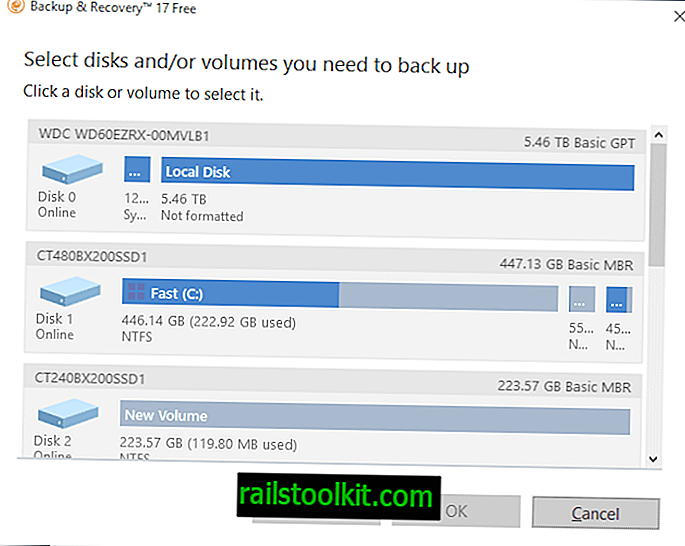
Mencipta sandaran baru adalah mudah. Anda klik pada ikon sumber sandaran dan memutuskan sama ada anda mahu menyandarkan seluruh komputer, cakera atau volum, atau fail dan folder.
Backup & Recovery memaparkan penyemak imbas selepas itu. melainkan anda memilih keseluruhan komputer. Senarai pemacu yang disambungkan dipaparkan apabila anda memilih Disks / Volumes. Anda boleh memilih satu atau beberapa cakera atau jumlah pada skrin; ini diserlahkan dengan sempadan oren supaya anda tahu apa yang dimasukkan dalam sandaran dan apa yang tidak.
Pilihan Fail & Folder berfungsi sedikit berbeza. Pilihan lalai ialah memilih fail dan folder secara manual. Backup & Recovery memaparkan pandangan pokok semua pemacu secara lalai yang anda boleh mengembangkan untuk memaparkan folder dan akhirnya fail yang mereka masukkan.
Pilih mana-mana folder atau fail yang anda ingin sertakan dalam sandaran. Pilihan lain yang anda miliki ialah memilih fail mengikut jenis fail.
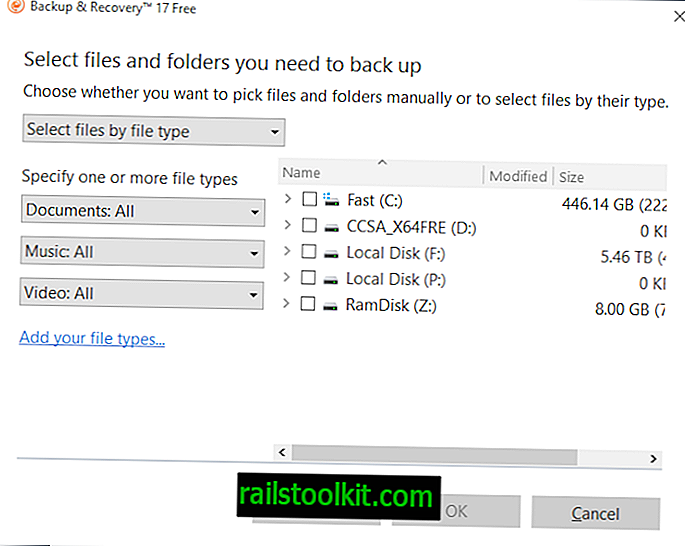
Backup & Pemulihan menyokong tiga pratetap secara lalai untuk dokumen sandaran, muzik, atau fail video. Anda boleh menambah jenis fail anda sendiri, misalnya pelanjutan fail berkaitan pemrograman atau fail yang boleh dieksekusi, dan memasukkannya dalam sandaran.
Sebaik sahaja anda telah memilih jenis fail yang anda perlukan untuk memilih cakera yang anda mahu Sandaran & Pemulihan untuk mengimbas untuk jenis yang dipilih.
Anda memilih sasaran untuk sandaran dalam langkah seterusnya. Backup & Recovery menyokong menyandarkan data ke folder tempatan, pemacu luaran, atau lokasi rangkaian. Pilihan untuk membuat, menamakan semula, atau memadamkan folder disediakan.
Perisian memaparkan pilihan selepas anda memilih sumber dan destinasi untuk sandaran. Anda tidak perlu membuat sebarang perubahan di sini dan boleh mengklik butang sandaran sekarang untuk memulakan tugas dengan segera.
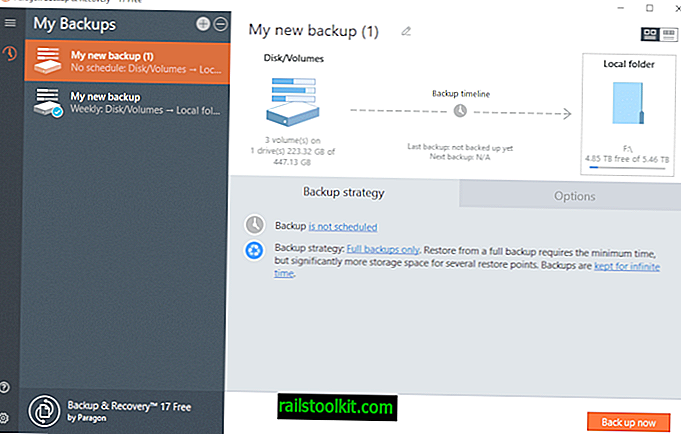
Pilihan berikut disediakan:
- Jadual sandaran supaya ia berjalan dengan kerap, contohnya setiap hari, bulanan, atau acara berasaskan.
- Tukar jenis sandaran dari sandaran penuh hanya untuk memasukkan pekerjaan tambahan atau perbezaan yang mengurangkan keperluan ruang tetapi boleh meningkatkan waktu yang diperlukan untuk pulih.
- Pilih untuk berapa lama anda mahu sandaran disimpan (lalai selamanya) berdasarkan bilangan hari atau sandaran, atau sehingga penyimpanan penuh.
- Tukar jenis bekas sandaran dari Paragon Image (pvhd) ke imej VMWare, imej Microsoft Virtual PC, atau imej Microsoft Hyper-V.
- Tukar tahap mampatan sandaran.
- Tetapkan kata laluan untuk melindungi data.
- Pisah sandaran ke dalam berbilang fail.
- Hidupkan pemprosesan mentah volum untuk memproses partition dengan sistem fail yang tidak diketahui menggunakan salinan sektor mengikut sektor. Perisian ini menyokong NTFS, ReFS, Fat16, Fat32, Linux Ext2FS, Ext3FS, Ext4FS, Linux Swap, Apple HFS +.
- Jalankan program luaran sebelum atau selepas sandaran.
- Dayakan pemeriksaan integriti selepas kerja sandaran.
Terdapat banyak yang perlu dipertimbangkan dan beberapa opsyen hanya terpakai kepada beberapa situasi. Jika anda telah memilih partition dengan sistem fail yang Paragon Backup & Recovery tidak menyokong, anda perlu mengaktifkan pemprosesan mentah volum untuk disandarkan.
Anda boleh mengedit kerja sandaran pada bila-bila masa selepas penciptaan membuat pengubahsuaian.
Pemulihan
Backup & Recovery menyokong dua pilihan yang berbeza ketika datang untuk memulihkan backup. Kedua-duanya memerlukan anda boot ke persekitaran WinPE yang sememangnya anda buat semasa persediaan.
Opsyen pertama membolehkan anda memulihkan keseluruhan imej sandaran untuk menggantikan semua data pada cakera atau partition dengan salinan sandaran. Pilihan kedua menawarkan pendekatan berbutiran kerana ia memberi anda pilihan untuk memilih fail individu yang anda boleh memulihkan menggunakannya.
Kata penutupan
Paragon Backup & Recovery adalah program sandaran yang mudah digunakan yang menyokong semua ciri utama yang anda harapkan daripada penyelesaian sedemikian. Adalah mudah untuk membuat kerja sandaran baru dan menyesuaikannya menggunakan pilihan penting seperti mampatan, perlindungan kata laluan, penjadualan, atau jenis sandaran.
Kedua kelemahan untuk menggunakan program ini adalah bahawa anda perlu membuat akaun sebelum anda boleh menggunakan aplikasi itu, dan anda boleh memulihkan fail atau keseluruhan cakera hanya dalam mod pemulihan.
Sekarang Anda : Perisian sandaran yang anda gunakan?
Artikel berkaitan
- Alat sandaran Macrium Reflect 7 Edisi Percuma yang dikeluarkan
- CloneApp: tetapan program Windows sandaran
- Cara termudah untuk membuat sandaran sistem Windows terenkripsi














